TeslaにSpotifyはあるのか?この答えは今、絶対にイエスです。約3年前、テスラは2019年9月に車載ソフトウェアのバージョン10.0を導入しましたが、これは大規模なソフトウェアアップデートでした。このメジャーアップデートには、Spotify Premium、YouTube、Caraokeなど、より多くのエンターテイメントオプションが含まれています。
テスラドライバーはBluetoothでずっとTesla車内でSpotifyの音楽をストリーミングできるものの、Tesla Spotifyの統合は、ついにアルバムアートがTeslaのディスプレイに表示されるようになり、大多数の人にとって興奮の的となっています。もしあなたがTeslaでSpotifyを利用する方法に興味があるなら、このガイドを読み続けてください!TeslaカーでSpotifyを楽しむための2つの方法を説明します。
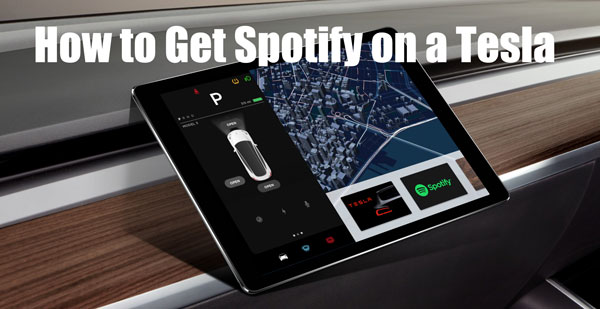
第1部分 PremiumアカウントでTeslaにSpotifyを取り込む
Spotifyは、Teslaの音楽ストリーミングサービスの中でも、日常的に利用されているメインのサービスの一つです。今回のアップデート以前は、Teslaユーザーが車内でSpotifyを利用する場合、携帯電話の音楽を車内にBluetoothストリーミングしていましたが、結局は非常に面倒な体験になっていました。曲を切り替えたり、オンデマンドでアルバムを再生したり、新しい音楽を検索したりするたびに、携帯電話を手に取ってこれらの操作を行う必要があり、道路から注意をそらすことになります。
今回のソフトウェアアップデートにより、Teslaのドライバーは、Spotify PremiumアカウントでSpotify Teslaインテグレーションを楽しむことができるようになりました。それでは、TeslaでSpotifyを聴く方法をご紹介します。
車内のソフトウェアがバージョン10.0にアップデートされていることを確認します。TeslaがWIFIに接続されている場合は、自動的にアップデートを受信するはずです。そして、もう一度言いますが、この新機能を利用するには、Spotify Premiumのサブスクリプションを支払う必要があります。
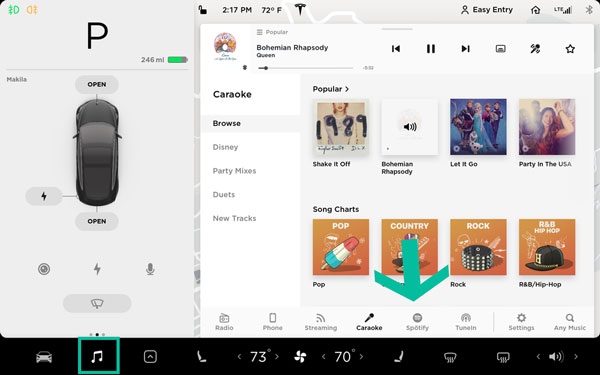
下段から左から2番目の「ミュージック」アイコンをタップし、「Spotify」をタップします。すると、新しいウィンドウが表示されるので、Spotify Premiumアカウントか、テスラのプレミアム接続パックに付属するTesla Spotify Premiumアカウントでログインする必要があります。Spotifyの無料アカウントを入れると、無効なアカウントと判断され、ログインに失敗します。
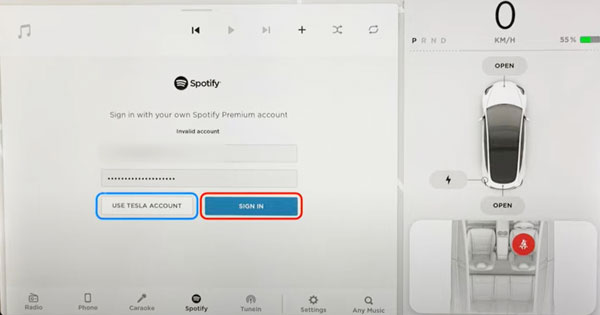
Teslaアカウントを選択した場合、自動車は独自のPremium Spotifyアカウントでログインし、広告や中断なしに任意の曲をストリーミングすることができます。ログインに成功すると、Spotifyアプリのメイン画面が表示され、5つのフォルダがあるライブラリが表示されます。曲」「アルバム」「アーティスト」「ステーション」「プレイリスト」の5つのフォルダがあります。
自分のSpotify Premiumアカウントでログインした場合は、以前と全く同じインターフェースが表示されます。唯一の違いは、すべてのライブラリフォルダには、あなたが個人的なSpotifyアカウントで長年にわたって追加した曲、プレイリスト、アーティストが含まれていることです。大きな利点は、携帯電話、タブレット、ラップトップのSpotifyプレイリストを車と同期させることができることです。それ以外の機能は同じです。
しかし、Tesla Spotifyアプリの欠点は、どの種類のアカウントを使っていても、新しいプレイリストを作成したり、既存のプレイリストに曲を追加したりすることができない点です。公開されているプレイリストをフォローすることしかできませんが、曲フォルダをプレイリストとして使って、お気に入りの曲を保存することも可能です。
設定が完了したら、音声コマンドを使って、運転中に好きなSpotifyの音楽を再生することができます。
第2部分 TeslaでSpotifyを無料で聴く
ここまでは、疑問に思う人もいるかもしれない。Bluetoothの他に、Spotifyの無料アカウントを使ってTesla Model 3でSpotifyの音楽を聴く方法はないのだろうか?例えば、TesPlayerというサードパーティのSpotifyリモートを車のブラウザ用に設計した人がいます。
Tesla PremiumコネクティビティパックもSpotify Premiumも加入していない方のために、アルバムアート付きでTeslaでSpotifyを簡単に楽しむ方法を紹介します。まず、あらゆる音楽ストリーミングの問題を解決するために設計された専門ツール「AudFree Spotify Music Converter」が必要です。これを使えば、Teslaモデルを含む車内でSpotifyを再生することができます。
AudFree Spotify Music Converterは、Spotifyの無料アカウントを使用して、音質損失ゼロですべてのSpotifyコンテンツを高速でダウンロードすることができます。また、ダウンロード中にアルバムアート、タイトル、アーティスト、ジャンルなどのID3タグ情報をすべて検出する知能を備えています。この方法で、オフラインで聴くためにTeslaカーでSpotify音楽を再生すると、多くの携帯電話データを節約し、各トラックのアルバムカバーを提示します。
この優れたデスクトップソフトの助けを借りて、Spotify無料アカウントでSpotify音楽をローカルにダウンロードし、Teslaで再生できるようになります。さっそく、以下の簡単な3ステップを実行してみましょう。
- ステップ 1Spotifyの曲をAudFreeにインポートする

- パソコンにインストールしたAudFree Spotify Music Converterを起動すると、Spotifyアプリが自動的にポップアップ表示されます。SpotifyアプリからSpotify音楽のURLをコピーして、AudFreeの検索バーに貼り付けるか、直接AudFreeソフトに曲をドラッグ&ドロップします。その後、「+」ボタンを押すと、Teslaで再生したいSpotifyの曲がすべてAudFreeに読み込まれます。
- ステップ 2Spotifyの音楽出力設定を選択する

-
Windowsの場合、AudFreeの右上にある「メニュー」→「環境設定」→「変換」をクリックします。Macユーザーの場合:Macシステムのメニュー バーから「AudFree Spotify Music Converter」を見つける必要があります。新しいウィンドウがポップアップ表示され、ニーズに応じて、出力形式とビットレート、サンプルレート、チャンネルなどのパラメータを調整することができます。ここでは、Teslaで最も少ないストレージを取るように、MP3として出力形式を選択することをお勧めします。または、Teslaと互換性のあるFLAC、WAV、AAC、WMAを選択することもできます。
- ステップ 3Spotifyの楽曲をローカルにダウンロードする

- ここで、AudFreeの右下隅から「変換」ボタンをタップして、Tesla用のSpotify音楽のダウンロードを開始してください。しばらくして、変換されたボタンをタップして、ダウンロードされたSpotify音楽をローカルフォルダに開くことができます。
- これで、SpotifyをUSBドライブに転送し、Tesla車に接続してオフラインで聴く準備が整いました。Teslaの内蔵メディアプレーヤーでは、アルバムカバーを含むすべての音楽情報がスクリーンに表示されます。
結論
PremiumアカウントまたはSpotify無料アカウントを使用して、TeslaでSpotifyを利用する方法を学習しました。 どちらがあなたにとってより良い選択肢ですか?以下にコメントしてお知らせください。
2022年09月27日 12:00 AM
投稿者:Charles Davis - Spotifyのコツ

















